虽然现代人的生活很忙很累;但也总有一些闪光和有趣的时刻;碰到一些有趣好玩的事情;我们总会立刻拿起手机;把这段时光固定保存下来;与大家一同分享这个瞬间。久而久之;手机里的资料越来越多;只能放到家里电脑上;这样虽然解决了存储问题;但让分享这些内容变得困难。现在;我们可以使用cpolar;建立一个稳定的数据隧道;轻松访问到家里电脑上存储的有趣内容。
首先;我们在家里电脑上安装cpolar软件;由于现在电脑大多使用Windows操作系统;因此我们以Windows为例。当然;我们也发布了其他操作系统安装cpolar的教程;。只要到cpolar官网;点击页面上方的“下载”按钮即可。
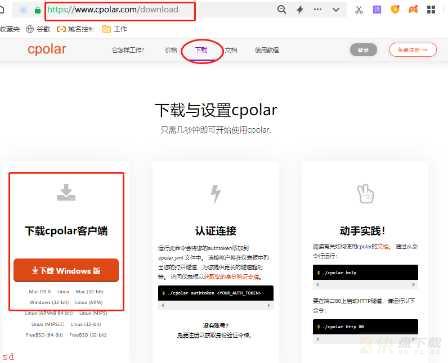
在完成cpolar的下载后;双击cpolar的安装程序;下载的cpolar为压缩文件夹;双击其中的.msi文件即可;;
正在上传…重新上传取消
软件安装完成后;我们在家里电脑的浏览器中输入localhost:9200;打开cpolar客户端的登录界面。
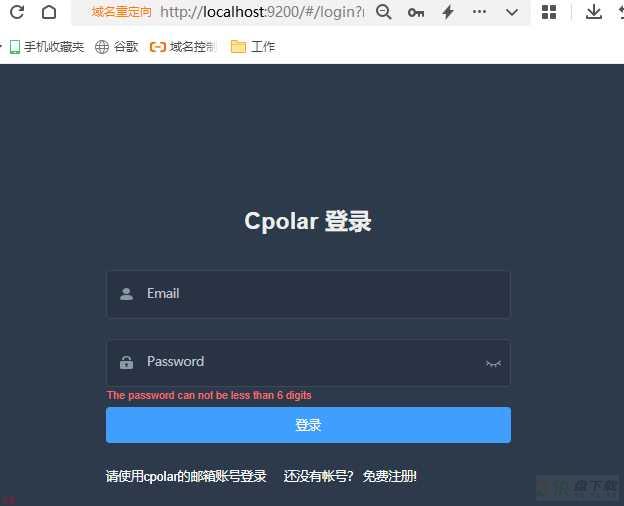
输入用户名和密码后;就能进入cpolar客户端的主界面。在客户端界面;我们能创建各种用途的数据隧道;以适应不同的实际用途。由于我们打算远程访问家里电脑存储的数据;因此我们创建一条TCP-IP隧道。在cpolar客户端主界面;我们点击“隧道管理”项下的“创建隧道”;新建一条TCP-IP隧道。
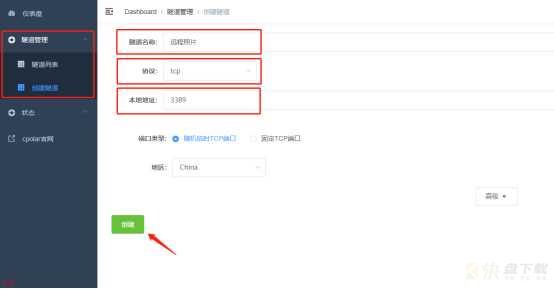
在这个例子中;由于我们的隧道主要用来查看和编辑照片;因此我们将这条隧道命名为“远程照片”;协议栏位我们在下拉菜单中选择“TCP”;本地地址填写需要映射的内网端口即可;如本例中为远程桌面;则填写远程桌面的端口号3389;而端口类型暂时选择随机临时TCP端口。完成这些设置后;点击下方的“创建”按钮;完成数据隧道的建立。
接着;我们点击cpolar客户端左侧“状态”项下的“在线隧道列表”;取得这条隧道的公共互联网地址;这个地址可以让我们在公共互联网电脑上连接到家里电脑;因此可以看做是数据隧道的“入口”。
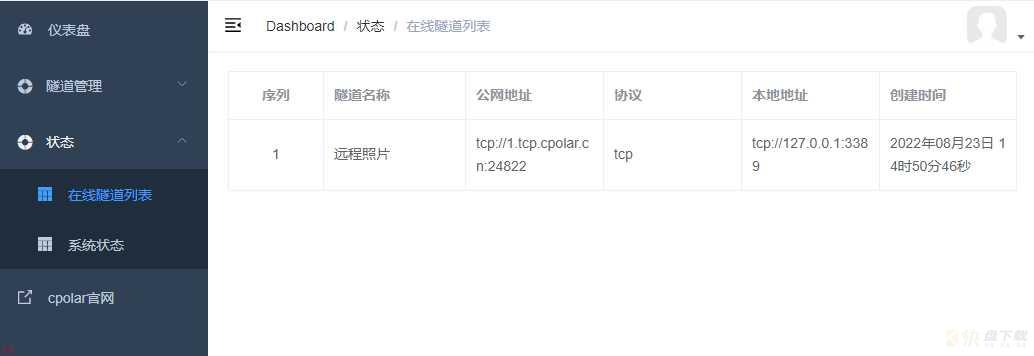
在取得这个地址后;还需要打开本地电脑的“允许远程桌面”开关;我们可以在本地电脑的“设置”中;找到“远程桌面”选项。
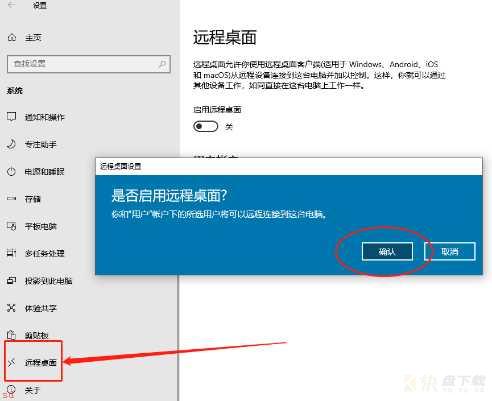
完成本地电脑的设置后;我们就能在其他电脑上;无论是不是在同一局域网下;;打开“远程桌面软件”;Windows系统自带远程桌面软件;只要在开始菜单的搜索栏中输入远程桌面;即可找到该软件;;在“计算机名”栏位处;输入cpolar客户端生成的地址;再输入家里电脑的密码;点击下方的“连接”按钮;就能在另一台电脑上完成远程桌面连接操作;轻松访问到存储在家里电脑上的数据。
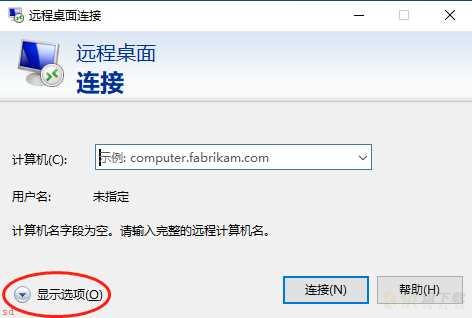
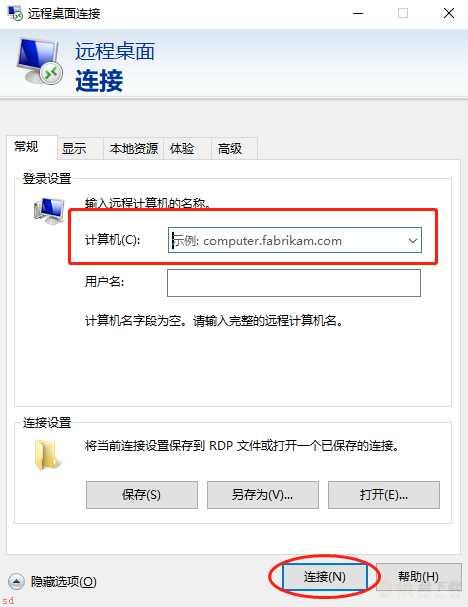
正在上传…重新上传取消
至此;我们就完成了远程连接家里的电脑;并对家里电脑的数据、照片等进行操作。当然;这样的远程连接还能应用在很多场景;无论是远程办公、数据采集、监控查看等都可以适应。而这只是cpolar应用场景的一个方面;cpolar所创建的数据隧道还有更多用武之地。如果您对cpolar的使用有任何疑问;欢迎与我们联系;我们必将为您提供力所能及的协助。当然也欢迎加入cpolar的VIP官方群;共同探索cpolar的无限潜能。
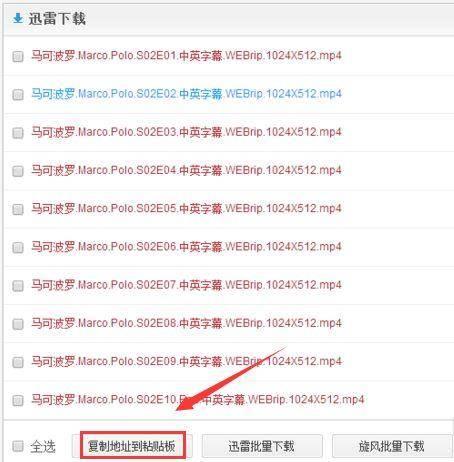

阿里云盘消息回忆提示怎么开启? 阿里云盘新回忆提示的设置方法